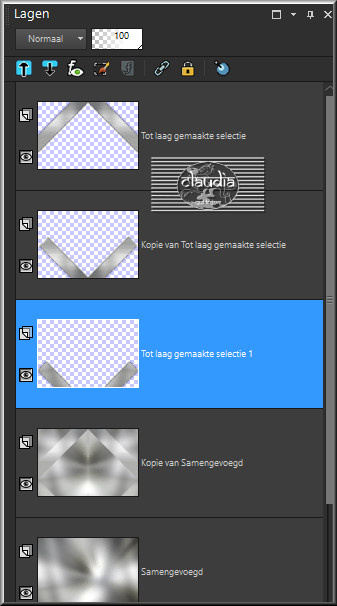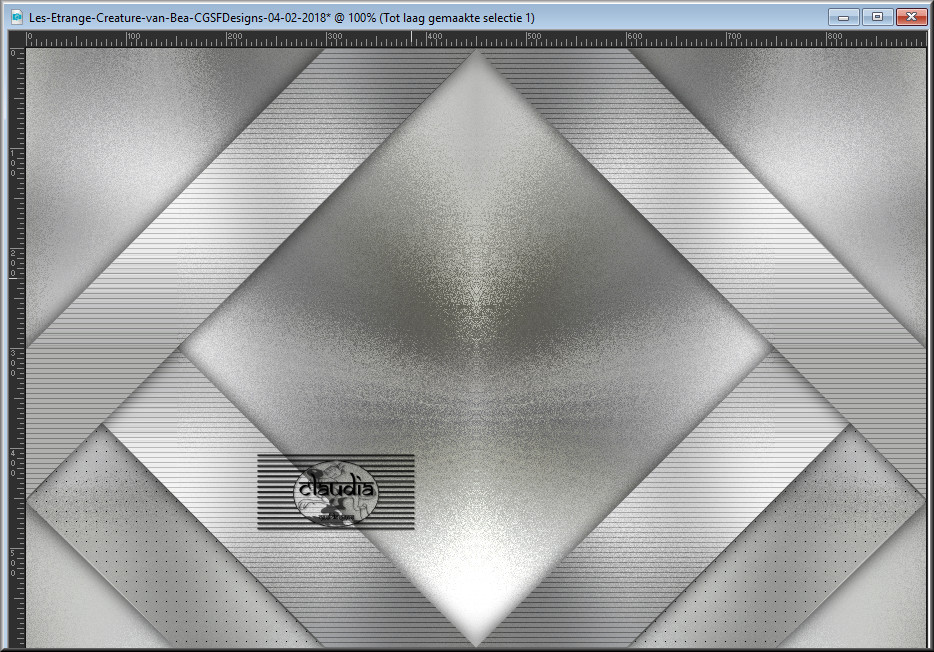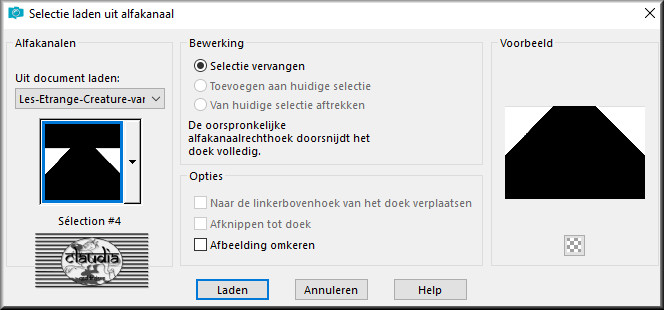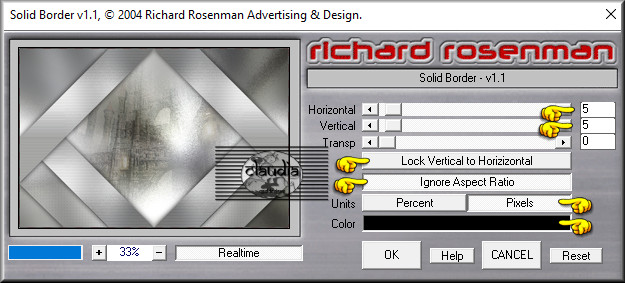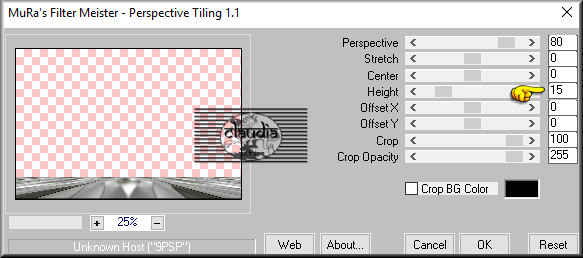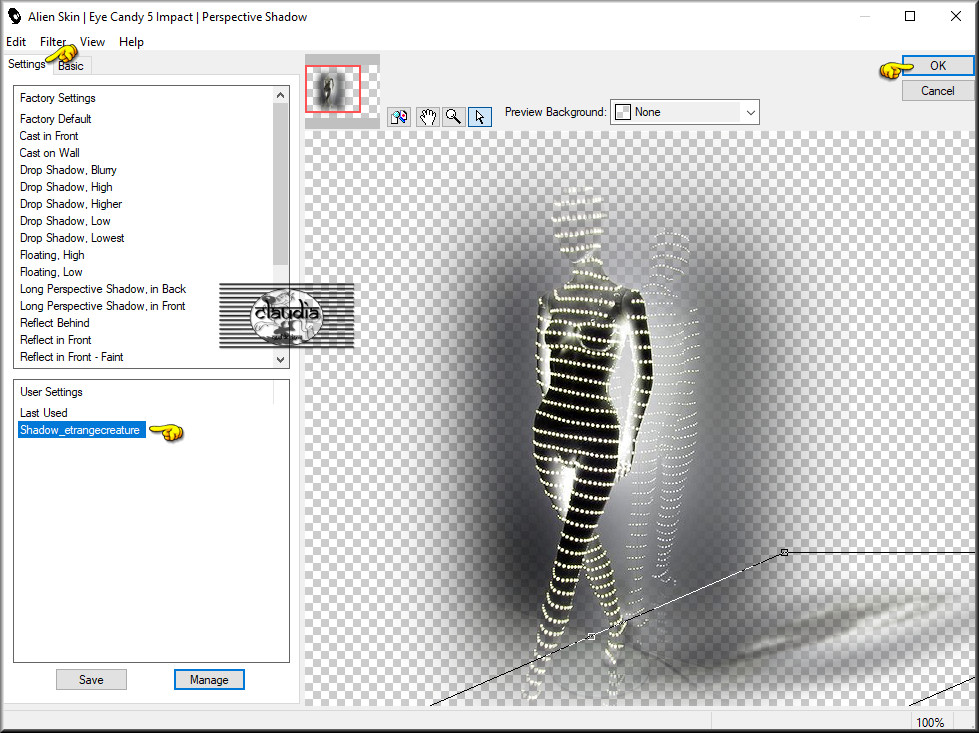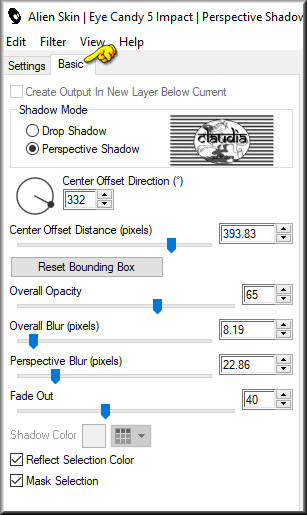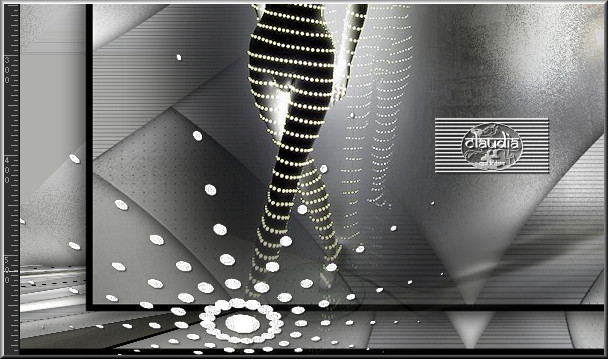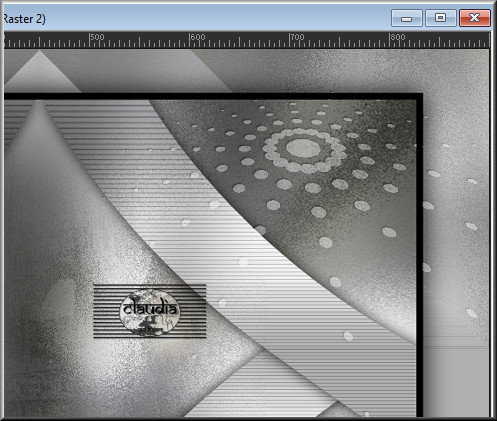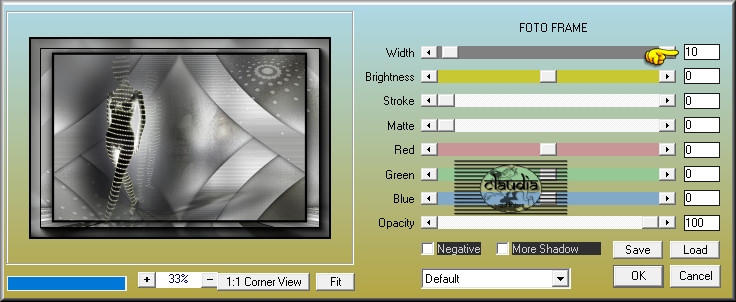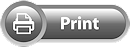

Deze tutorial is auteursrechtelijk beschermd door Le Monde de Bea, alle rechten voorbehouden.
Elke verspreiding, zonder voorafgaande schriftelijke toestemming is geheel verboden.
Elke gelijkenis met een andere tutorial is puur toeval.
Deze les is geschreven in PSP X9 op 04-02-2018.
Ik heb de persoonlijke toestemming van Bea om haar lessen te vertalen uit het Frans.
Wil je deze vertaling linken, dan moet je Bea daarvoor persoonlijk toestemming om vragen !!!
Ik ben alleen maar de vertaler, de auteursrechten liggen volledig bij Bea.
Merci beaucoup Bea, que je pouvez traduire vos leçons en Néerlandais
Claudia.
Materialen :
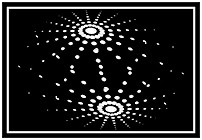
Dubbelklik op de Eye Candy preset, deze installeert zich dan in het filter.
De gebruikte Filters in deze les :

- Toadies - Blast'Em!
- Tramages - Pool Shadow.
- Simple - Blintz en Pizza Slice Mirror.
- Carolaine and Sensibility - CS_Halloween2.
- Richard Rosenman - Solid Border.
- MuRa's Meister - Perspective Tiling.
- Eye Candy 5 : Impact - Perspective Shadow.
Kleurenpallet :
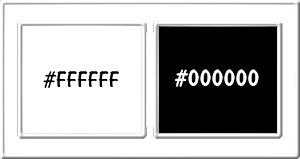
Voorgrondkleur = #FFFFFF
Achtergrondkleur = #000000
Wanneer je met eigen kleuren werkt speel dan met de mengmodus
en/of dekking naar eigen inzicht.
Klik op onderstaande banner om naar de originele les te gaan :


1.
Open uit de materialen het bestand "Alpha_EtrangeCreature".
Dit is geen leeg bestand. De selecties zitten in het alfakanaal.
Venster - Dupliceren (of gebruik de sneltoetsen SHIFT + D).
Sluit het originele bestand, we werken verder op het duplicaat.

2.
Vul het bestand met de Voorgrondkleur : #FFFFFF.
Lagen - Nieuwe rasterlaag.
Selecties - Alles selecteren.
Open uit de materialen de tube "Renee_TUBES_Lumineuse".
Bewerken - Kopiëren.
Ga terug naar je werkje.
Bewerken - Plakken in selectie.
Selecties - Niets selecteren.
Effecten - Afbeeldingseffecten - Naadloze herhaling :
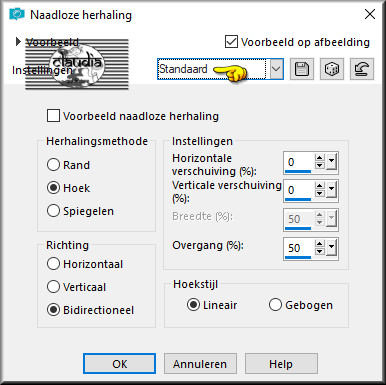
Aanpassen - Vervagen - Radiaal vervagen :
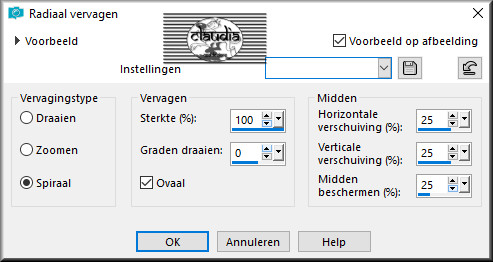
Lagen - Samenvoegen - Zichtbare lagen samenvoegen.

3.
Effecten - Insteekfilters - Toadies - Blast'Em! :
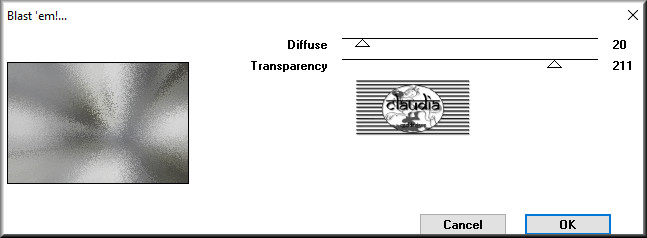
Effecten - Insteekfilters - Tramages - Pool Shadow :
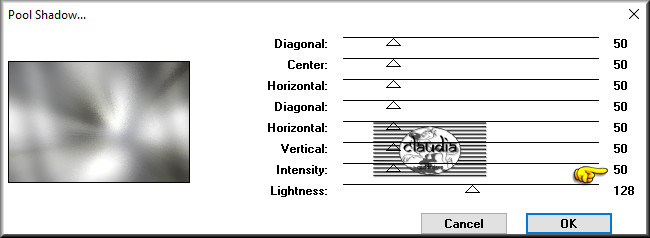
Lagen - Dupliceren.
Effecten - Insteekfilters - Simple - Blintz : 2 x toepassen !!!
Effecten - Reflectie effecten - Roterende spiegel :
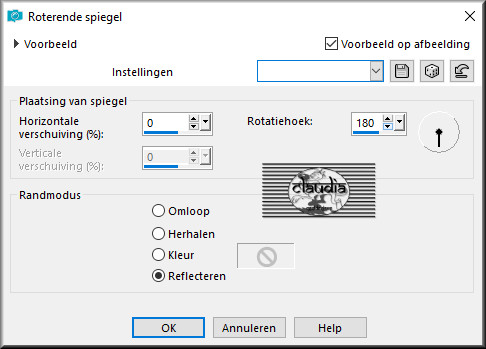

4.
Selecties - Selectie laden/opslaan - Selectie laden uit alfkanaal : Sélection #1
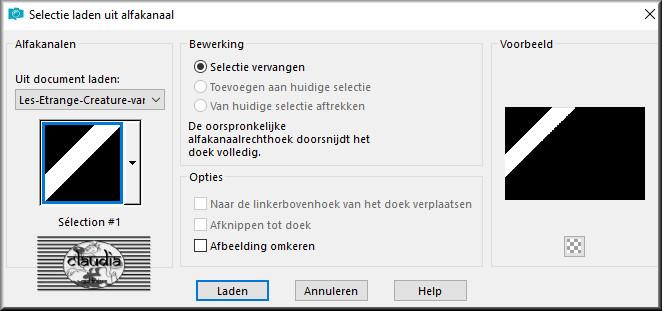
Selecties - Laag maken van selectie.
Effecten - Insteekfilters - Carolain and Sensibility - CS_Halloween2 :
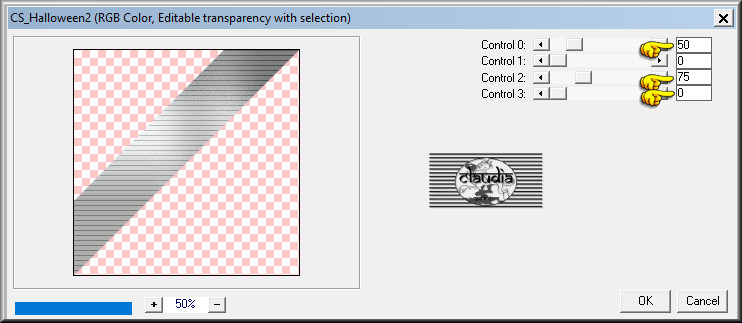
Effecten - 3D Effecten - Slagschaduw :
Verticaal = 0
Horizontaal = 0
Dekking = 80
Vervaging = 25
Kleur = Zwart (#000000)
Selecties - Niets selecteren.

5.
Lagen - Dupliceren.
Afbeelding - Spiegelen - Horizontaal spiegelen.
Lagen - Samenvoegen - Omlaag samenvoegen.
Lagen - Dupliceren.
Afbeelding - Spiegelen - Verticaal spiegelen (= Omdraaien).
Lagen - Schikken - Omlaag.

6.
Selecties - Selectie laden/opslaan - Selectie laden uit alfakanaal : Sélection #2
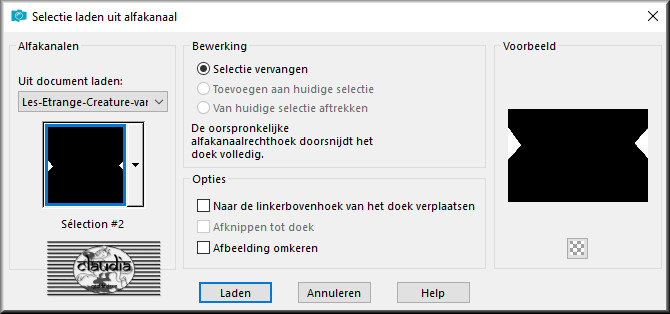
Druk 1 x op de Delete toets op het toetsenbord.
Selecties - Niets selecteren.
Activeer het Wisgereedschap (= gummetje), zet de omvang van de gum niet te groot bij de instellingen.
Wis nu dit gedeelte weg :
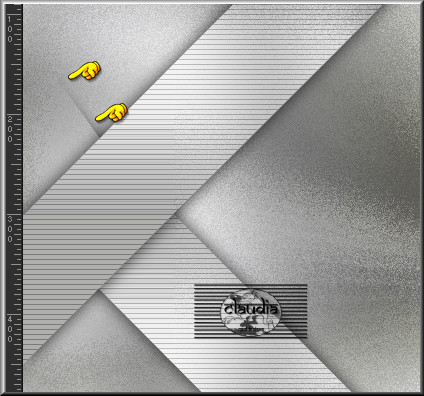
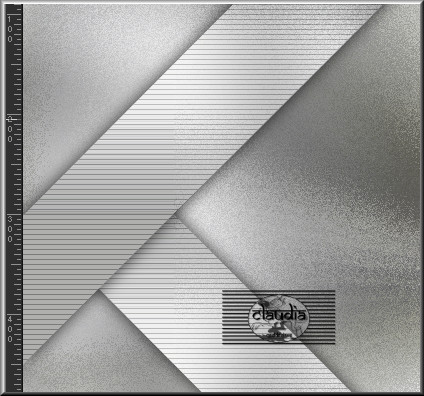

7.
Activeer de 2de laag onderaan in het Lagenpallet (= Kopie van Samengevoegd).
Selecties - Selectie laden/opslaan - Selectie laden uit alfakanaal : Sélection #3
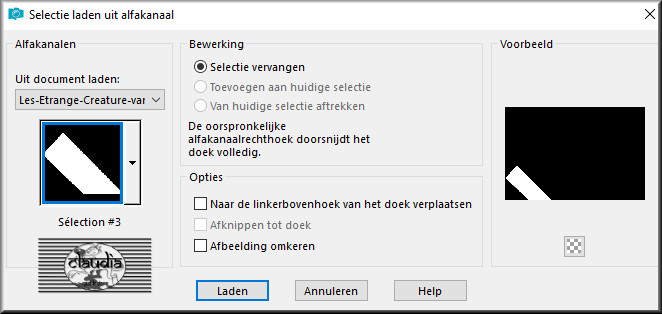
Selecties - Laag maken van selectie.
Effecten - Insteekfilters - AP [Lines] - Lines - SilverLining :
![Effecten - Insteekfilters - AP [Lines] - Lines - SilverLining](../../images/Vertaalde_Lessen/Le-Monde-de-Bea/Etrange-Creature/Plaatje12.jpg)
Effecten - 3D Effecten - Slagschaduw : de instellingen staan goed.
Selecties - Niets selecteren.

8.
Lagen - Dupliceren.
Afbeelding - Spiegelen - Horizontaal spiegelen.
Lagen - Samenvoegen - Omlaag samenvoegen.
Het Lagenpallet ziet er nu zo uit :
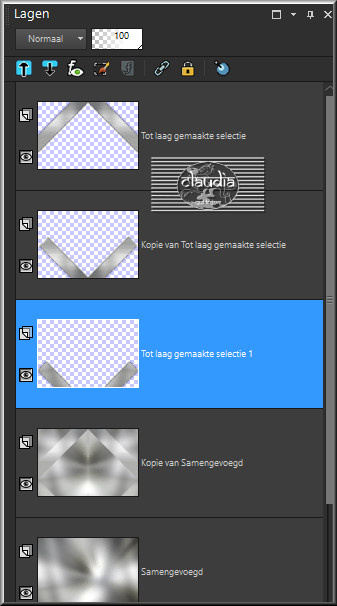
En het werkje ziet er nu zo uit :
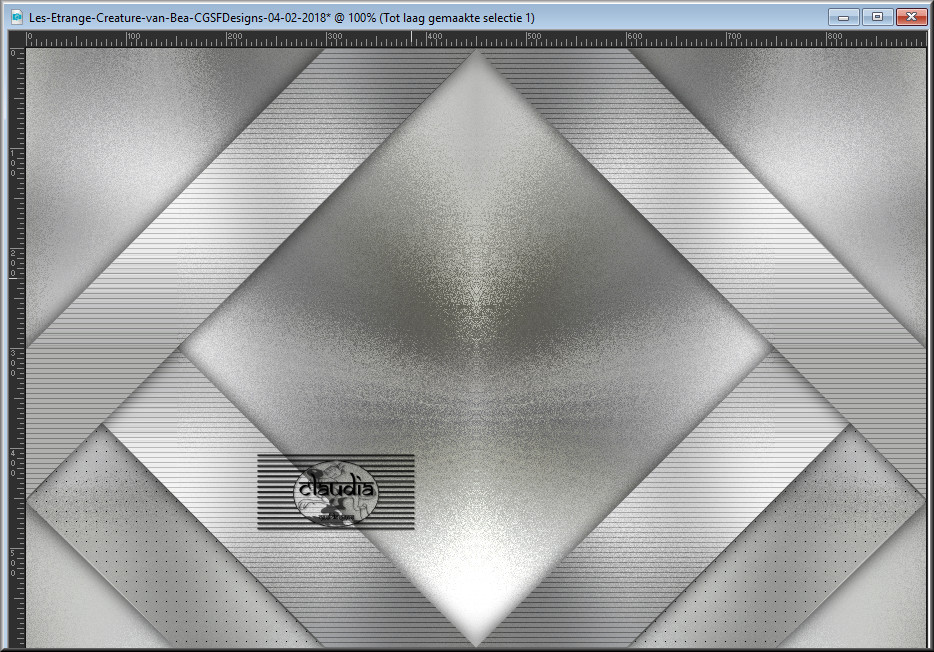

9.
Activeer opnieuw de 2de laag onderaan (= Kopie van Samengevoegd).
Open uit de materialen de tube "Renee_tube_Obduralith".
Bewerken - Kopiëren.
Ga terug naar je werkje.
Bewerken - Plakken als nieuwe laag.
Afbeelding - Formaat wijzigen : 75%, formaat van alle lagen wijzigen niet aangevinkt.
Aanpassen - Scherpte - Verscherpen.
Lagen - Eigenschappen : zet de Mengmodus van deze laag op Zacht licht.
Selecties - Selectie laden/opslaan - Selectie laden uit alfakanaal : Sélection #4
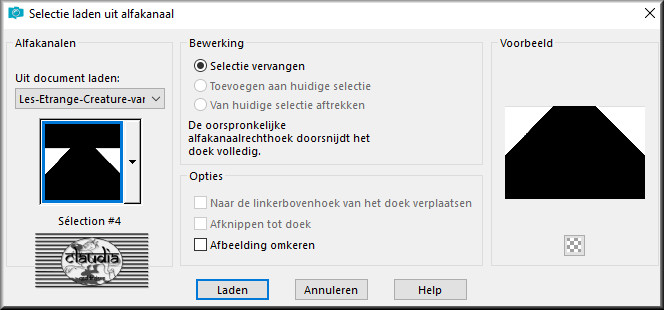
Druk 1 x op de Delete toets op het toetsenbord.
Selecties - Niets selecteren.

10.
Zet de zichtbaarheid van de onderste laag in het Lagenpallet uit door op het oogje te klikken.
Lagen - Samenvoegen - Zichtbare lagen samenvoegen.
Zet de zichtbaarheid van de onderste laag terug aan door nogmaals op het oogje te klikken.
De bovenste laag is nu de actieve laag in het Lagenpallet !!!
Afbeelding - Formaat wijzigen : 90%, formaat van alle lagen wijzigen niet aangevinkt.
Selecties - Alles selecteren.
Selecties - Zwevend.
Selecties - Niet-zwevend.
Effecten - Insteekfilters - Richard Rosenman - Solid Border :
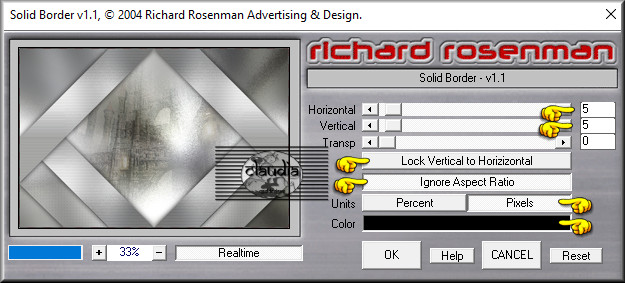
Effecten - 3D Effecten - Slagschaduw :
Verticaal = 0
Horizontaal = 0
Dekking = 100
Vervaging = 30
Kleur = Zwart (#000000)
Selecties - Niets selecteren.

11.
Effecten - Vervormingseffecten - Samenknijpen (= Knijpen): Sterkte = 50%.
Lagen - Dupliceren.
Effecten - Insteekfilters - MuRa's Meister - Perspective Tiling :
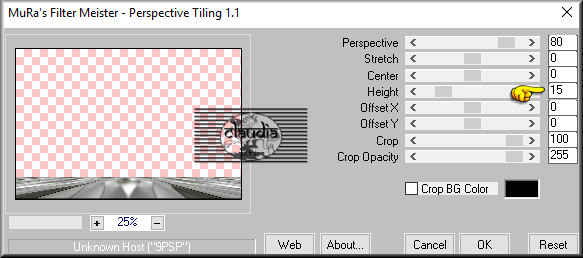
Lagen - Schikken - Omlaag.
Effecten - 3D Effecten - Slagschaduw : de instellingen staan goed.

12.
Activeer de bovenste laag in het Lagenpallet (= Samengevoegd).
Open uit de materialen opnieuw de tube "Renee_TUBES_Lumineuse".
Bewerken - Kopiëren.
Ga terug naar je werkje.
Bewerken - Plakken als nieuwe laag.
Afbeelding - Formaat wijzigen : 85%, formaat van alle lagen wijzigen niet aangevinkt.
Aanpassen - Scherpte - Verscherpen.
Plaats de tube zoals op het voorbeeld :

Effecten - Insteekfilters - Alien Skin Eye candy 5 : Impact - Perspective Shadow :
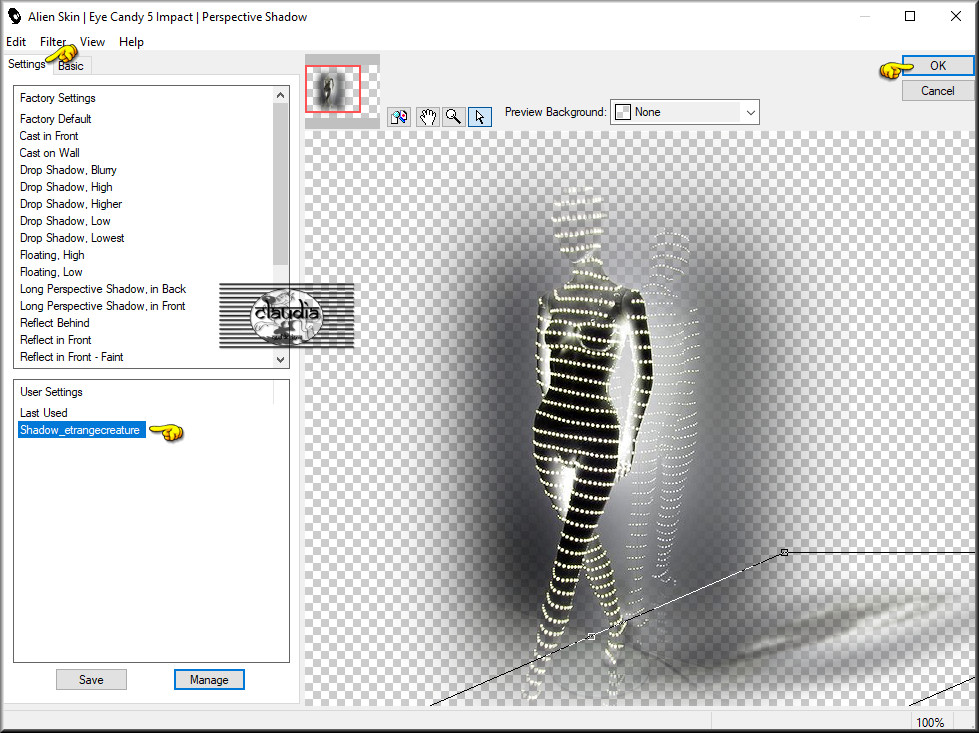
Of voer de instellingen manueel in :
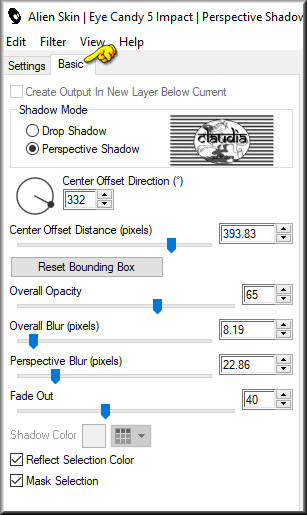
Effecten - 3D Effecten - Slagschaduw :
Verticaal = 0
Horizontaal = 0
Dekking = 100
Vervaging = 30
Kleur = Zwart (#000000)

13.
Open uit de materialen de deco tube "deco1".
Bewerken - Kopiëren.
Ga terug naar je werkje.
Bewerken - Plakken als nieuwe laag.
Plaats de deco tube onder de voeten van de andere tube :
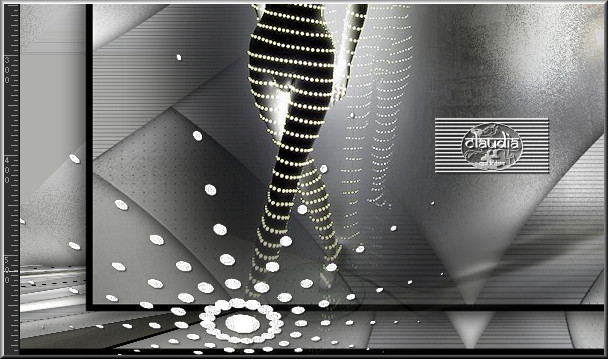
Lagen - Eigenschappen : zet de Mengmodus van deze laag op Zacht licht.
Lagen - Schikken - Omlaag.
Lagen - Dupliceren.
Afbeelding - Spiegelen - Horizontaal spiegelen.
Afbeelding - Spiegelen - Verticaal spiegelen (= Omdraaien).
Plaats de deco een klein beetje naar onderen toe :
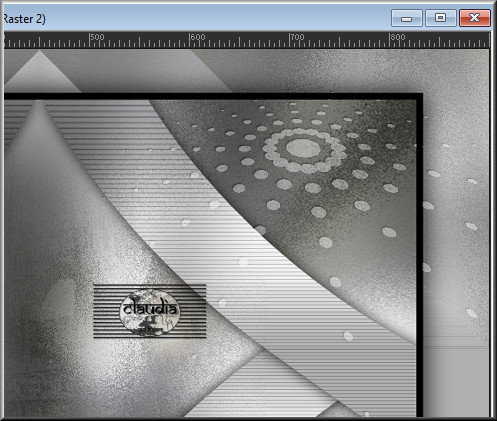

14.
Activeer de onderste laag in het Lagenpallet (= Kopie van Samengevoegd).
Effecten - Insteekfilters - Simple - Pizza Slice Mirror.
Effecten - Insteekfilters - Simple - Blintz.
Aanpassen - Scherpte - 2 x Verscherpen.

15.
Lagen - Samenvoegen - Alle lagen samenvoegen.
Effecten - Insteekfilters - AAA Frames - Foto Frame :
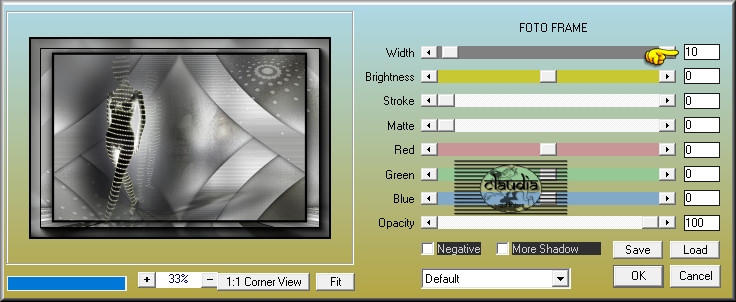

16.
Open uit de materialen het WordArt "titre".
Bewerken - Kopiëren.
Ga terug naar je werkje.
Bewerken - Plakken als nieuwe laag.
Druk op de letter K om het raster te activeren.
Neem deze instellingen :
Positie X = 12,00 / Positie Y = 102,00

Druk op de letter M om het raster te deactiveren.

17.
Lagen - Nieuwe rasterlaag.
Plaats hierop je watermerkje.
Afbeelding - Randen toevoegen : 1 px met de Achtergrondkleur : #000000, Symmetrisch aangevinkt.
Wijzig het formaat van je werkje naar eigen inzicht.
Aanpassen - Scherpte - Onscherp masker :

Sla je werkje op als JPG-formaat en daarmee ben je aan het einde gekomen van deze mooie les van Bea.

© Claudia - Februari 2018.

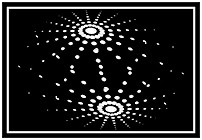

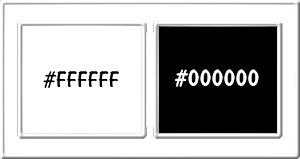
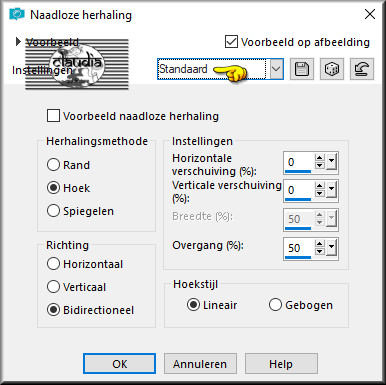
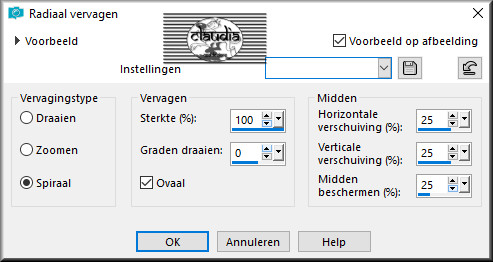
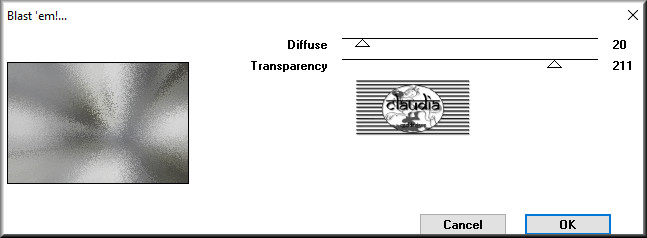
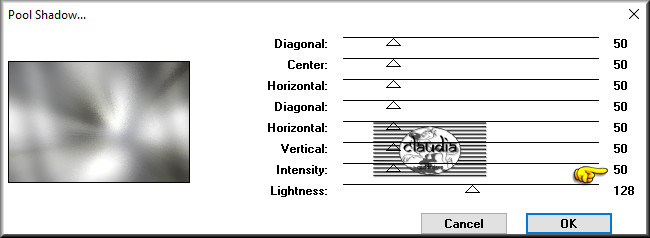
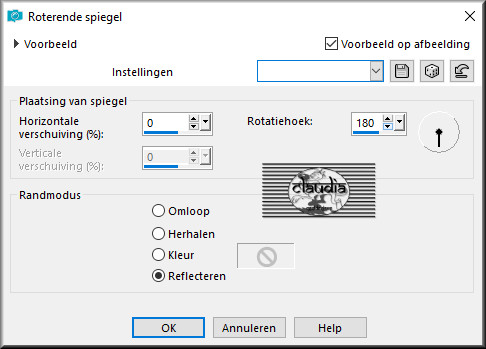
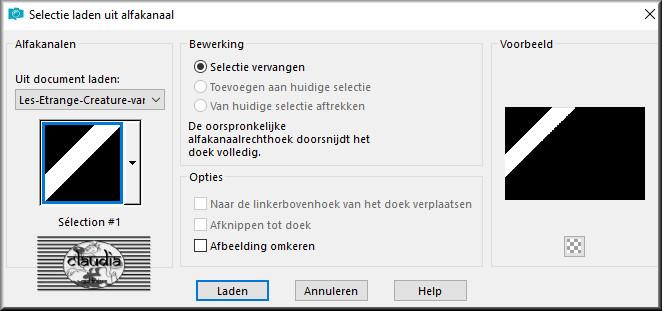
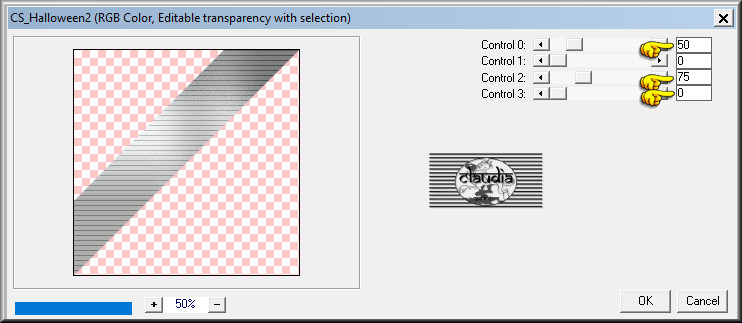
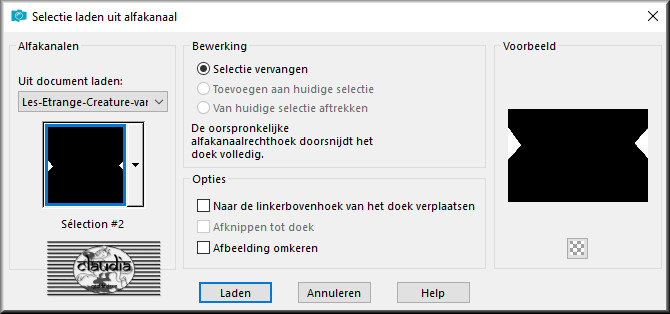
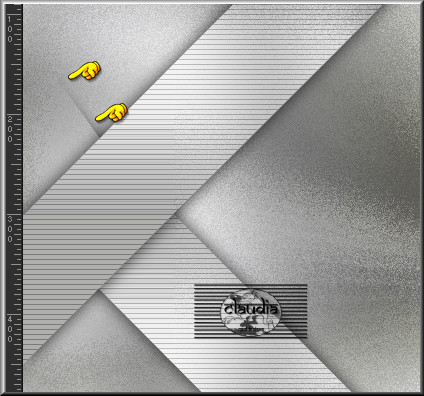
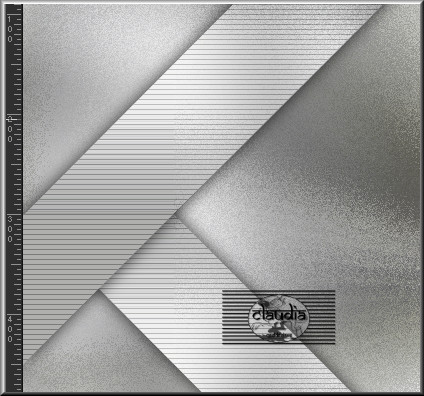
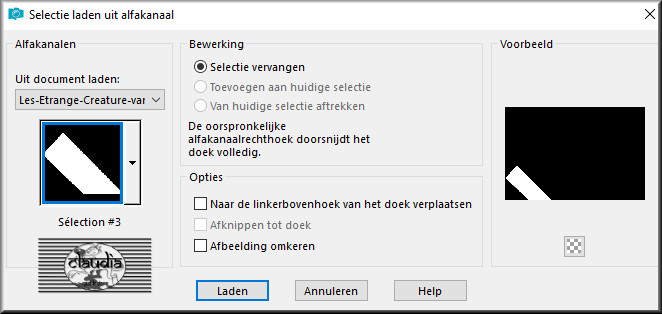
![Effecten - Insteekfilters - AP [Lines] - Lines - SilverLining](../../images/Vertaalde_Lessen/Le-Monde-de-Bea/Etrange-Creature/Plaatje12.jpg)